I 7 migliori modi per convertire MKV in MP3 senza perdere la qualità online / offline
Se desideri estrarre la colonna sonora o una determinata sezione audio da un file MKV, puoi convertire il file MKV in formato MP3. Rispetto ad altri formati audio, MP3 è completamente compatibile con quasi tutti i lettori e gli editor audio. In altre parole, MP3 è il formato più adatto ai dispositivi per la riproduzione offline.

Poi arriva la domanda: qual è la migliore? Da MKV a MP3 convertitore? Se non sai come estrarre MP3 da un video MKV, puoi fare riferimento ai seguenti tutorial. Questi sono modi comprovati per convertire rapidamente video in MP3 online e offline.

- Parte 1. Esegui l'estrazione di MP3 senza perdere la qualità con il convertitore Superfast da MKV a MP3
- Parte 2. Effettua l'estrazione di MP3 con i 3 migliori convertitori online gratuiti
- Parte 3. Estrai audio MP3 su multipiattaforma tramite i 3 migliori convertitori open source
- Parte 4. Domande frequenti su MKV in MP3
Parte 1. Esegui l'estrazione di MP3 senza perdere la qualità con il convertitore Superfast da MKV a MP3
Vidmore Convertitore video è il convertitore di file più veloce in grado di convertire MKV in MP3 con una velocità di conversione 50 volte superiore. È dotato dell'accelerazione hardware avanzata e del processore multi-core. Ogni conversione da MKV a MP3 può essere accelerata automaticamente. In questo modo, puoi convertire in batch video MKV di grandi dimensioni in MP3 in pochi minuti.
Inoltre, puoi controllare completamente la qualità del video con gli algoritmi di elaborazione video professionali. Le tracce audio estratte possono essere salvate come formato MP3 nella qualità originale. Se desideri abbreviare il tuo video MKV, puoi tagliare liberamente una clip da qualsiasi parte del video MKV. Successivamente, potrai convertire in MP3 per qualsiasi dispositivo con il convertitore da MKV a MP3 per Windows 10, Windows 11 o Mac.
Caratteristiche principali del software di conversione da MKV a MP3
- Estrai MP3 da MKV, MP4, AVI, FLV e altri 200+ formati senza perdita di qualità.
- Velocità di conversione video 50 volte più veloce con l'algoritmo di elaborazione video ad alta velocità.
- Converti MKV in MP3 con la qualità originale del tuo file in una dimensione di file inferiore.
- Dividi un lungo video MKV in piccoli clip per convertirlo in formato MP3.
- Modifica, migliora e personalizza i tuoi file video e audio.

Il modo migliore per convertire MKV in MP3 con velocità di conversione 50 volte più veloce
Passo 1: Scarica, installa e avvia gratuitamente il convertitore da MKV a MP3. Trascina i file MKV nell'interfaccia principale.

Passo 2: Dall'elenco "Profilo", sfoglia e scegli MP3 come formato di output. Ad esempio, puoi passare a "Audio generale", "Audio senza perdita", "Apple iPhone" e altro per selezionare il formato MP3 compatibile.

Passaggio 3: Fare clic su "Impostazioni" accanto a "Profilo" per regolare le impostazioni del profilo. Qui puoi cambiare codificatore audio, frequenza di campionamento, canali, bitrate e altro. Fare clic su "OK" per salvare le modifiche.

Passaggio 4: Scegli "Clip" nella barra degli strumenti in alto. È possibile spostare il clipper o impostare manualmente l'ora di inizio / fine. La finestra di anteprima in tempo reale può mostrarti tutti i dettagli. Fare clic su "OK" per uscire dalla finestra.

Passaggio 5: Fare clic su "Converti" per avviare la conversione di file audio MKV in MP3. I file MP3 estratti si troveranno nella cartella di output predefinita.

Parte 2. Effettua l'estrazione di MP3 con i 3 migliori convertitori online gratuiti
Esistono molti siti Web che possono convertire MKV in MP3 online gratuitamente. Se non desideri installare programmi di terze parti sul tuo computer, puoi completare la conversione online da MKV a MP3 con i seguenti strumenti.
Converti MKV in MP3 con il convertitore video online gratuito Vidmore
Vidmore Convertitore video online gratuito è un convertitore gratuito da MKV a MP3 100% senza limiti di dimensione del file. Puoi convertire video in MP3, M4A, AAC e altri formati audio popolari online in batch. Non sono presenti pubblicità pop-up, virus, tracciamento degli utenti e altri problemi. Inoltre, è uno strumento web gratuito 100%; puoi convertire quanto vuoi senza costi e requisiti di registrazione. Non ci sono limiti di dimensione e puoi convertire rapidamente MKV di grandi dimensioni in MP3. La velocità di conversione è la caratteristica più eccezionale. Ad esempio, il caricamento e la conversione di un file da 100 MB richiedono solo circa 3 secondi e la qualità è comunque promessa. Bene, può essere il tuo miglior convertitore online da MKV a MP3.
Passo 1: Apri https://www.vidmore.com/free-online-video-converter/. Fare clic su "Aggiungi file da convertire" per accedere al suo programma di avvio.

Passo 2: Fai clic su "Aggiungi file" per importare i file MKV nel convertitore online da MKV a MP3. Apri l'elenco "Audio" nell'angolo in basso a destra. Scegli "MP3" come formato di output.

Passaggio 3: Fare clic su "Impostazioni" accanto al file MKV. È possibile regolare le impostazioni audio, se necessario.

Passaggio 4: Fare clic su "Converti" e impostare la cartella di output. Successivamente, puoi convertire gratuitamente .mkv in .mp3 online.

Cambia MKV in MP3 con Converti file
Convert Files è un semplice convertitore online che supporta la conversione di oltre 30 formati video diversi, incluso MKV in MP3. Ci sono 2 passaggi: caricamento e conversione. Tuttavia, la velocità di elaborazione non è stabile ed è fortemente determinata dalle dimensioni del file e da Internet. In genere, sono necessari alcuni minuti per completare una conversione. Inoltre, non è prevista alcuna conversione batch; puoi convertire online solo un file MKV inferiore a 250 MB in MP3 alla volta. Inoltre, puoi impostare un collegamento per scaricare nella tua email l'audio MP3 convertito e scaricarlo sul tuo PC.
Passo 1: Visita http://www.convertfiles.com/convert/video/MKV-to-MP3.html per individuare Converti file.
Passo 2: Fare clic su "Sfoglia" per aggiungere un file MKV al convertitore gratuito online da MKV a MP3.
Passaggio 3: Fare clic su "Converti" per avviare la conversione online da MKV a MP3.
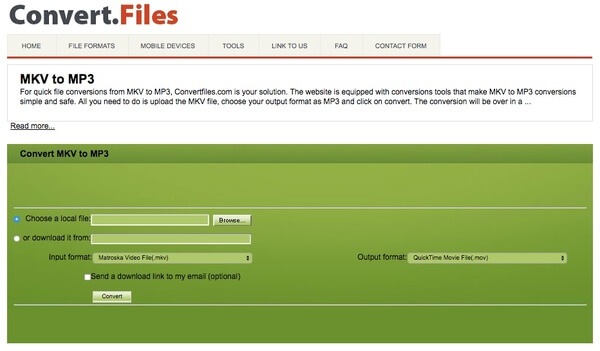
Trasforma MKV in MP3 con Zamzar
Zamzar è un altro buon convertitore da MKV a MP3. Ti consente di convertire 5 file MKV in batch. Puoi caricare file di qualsiasi dimensione, ma non puoi scaricarli se superano i 50 MB. Anche la sua velocità di conversione è soddisfacente; puoi completare la conversione entro 1 o 2 minuti. Tuttavia, ha solo 2 prove gratuite al giorno. Se esegui la conversione molto frequentemente, devi pagare un abbonamento.
Passo 1: Visita Zamzar su https://www.zamzar.com/convert/mkv-to-mp3/.
Passo 2: Fare clic su "Aggiungi file" per aggiungere i file video MKV.
Passaggio 3: Fare clic su "Converti ora" per estrarre l'audio MP3 da MKV gratuitamente online.
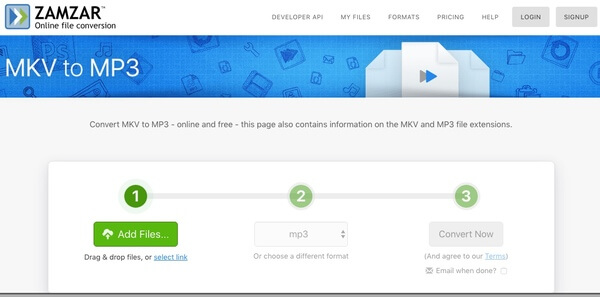
Parte 3. Estrai audio MP3 su multipiattaforma tramite i 3 migliori convertitori open source
Questo articolo raccoglie 3 convertitori multimediali gratuiti e open source. Puoi convertire MP4 e MKV in MP3 gratuitamente su multipiattaforma. Tuttavia, gli utenti inesperti potrebbero non controllare completamente tutte le funzionalità avanzate.
Trasforma MKV in MP3 usando VLC
VLC Media Player non è solo un potente lettore ed editor multimediale, ma può anche fungere da conversione da MKV a MP3 per estrarre MP3 da MKV su Windows, Mac, Android e iOS. Questa non è una limitazione di quantità e di dimensione. Puoi aggiungere file illimitati e convertirli insieme.
Passo 1: Avvia VLC Media Player. Scegli "Converti / Salva" dall'elenco "Media" in alto.
Passo 2: Fare clic su "Aggiungi" per aggiungere un file MKV a VLC. Quindi fare clic su "Converti / Salva" per procedere.
Passaggio 3: Contrassegna prima "Converti" nel pannello "Impostazioni". Selezionare "Audio - MP3" dall'elenco "Profilo".
Passaggio 4: Fare clic su "Sfoglia" per impostare una cartella di destinazione.
Passaggio 5: Fare clic su "Start" per convertire i video MKV in MP3 utilizzando VLC.
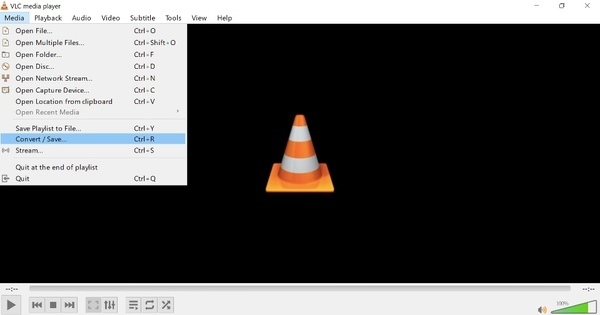
Passa da MKV a MP3 con FFmpeg
FFmpeg è un convertitore video da riga di comando. È necessario digitare il comando corretto per convertire file video e audio. Per quanto riguarda l'utilizzo di FFmpeg per estrarre MP3 da video MKV, puoi digitare il seguente comando. Tutti i file MKV nella directory corrente verranno estratti in formato MP3. Può elaborare quasi tutti i codec e formati a una velocità molto elevata. Una volta inserito il comando giusto, 100% avrà successo. Puoi individuare qualsiasi file tramite riga di comando e selezionare anche più file. Ma la conversione batch con FFmpeg è molto complicata.

In realtà, FFmpeg sostituisce semplicemente l'estensione del file MKV con l'estensione del file MP3. Pertanto, il nome del file audio MP3 non cambierà.
Trasforma con il convertitore da MKV a MP3 Audacity
Audacity è un editor audio digitale per sistemi operativi Windows, Mac, Linux e Unix-like. Può anche convertire formati audio. Tuttavia, non può leggere direttamente i file MKV ed è necessario prima installare la libreria LAME MP3 e FFmpeg. Ti consente di modificare la frequenza di campionamento e la qualità per creare un file MP3 personalizzato. Un buon punto è la velocità di trasformazione. Puoi completare la conversione di un file di grandi dimensioni in pochi secondi. Ma puoi aprire e convertire solo 1 file con esso. Se disponi di più elementi, devi convertirli uno per uno.
Passo 1: Scarica e installa la libreria LAME MP3 su https://lame.buanzo.org/#lamewindl per Windows o Mac. Non dimenticare di installare FFmpeg.
Passo 2: Apri Audacity. Scegli "Apri" dall'elenco a discesa "File".
Passaggio 3: Sfoglia e importa il tuo video MKV su Audacity.
Passaggio 4: Selezionare "Esporta" dall'elenco "File". Scegli "Esporta come MP3" dal suo sottomenu.
Passaggio 5: Immettere le informazioni richieste e fare clic su "OK" per estrarre l'audio dal video in formato MP3 con Audacity.
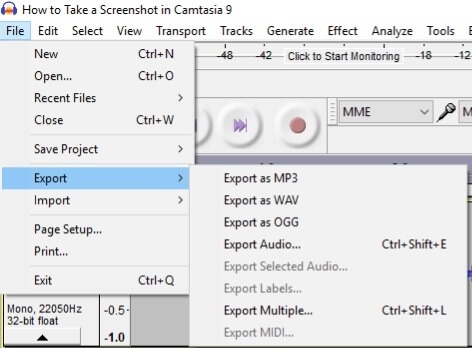
Parte 4. Domande frequenti su MKV in MP3
Come posso convertire MKV in MP3 utilizzando Windows Media Player?
Window Media Player non può convertire direttamente MKV in MP3. Devi aggiungere i file MKV all'elenco di masterizzazione di Windows Media Player e masterizzarli su un CD vuoto. Successivamente, vai su Organizza > Opzione > Copia musica e scegli MP3 come formato. Infine, copia i file MKV su CD sul tuo computer con Windows Media Player; li salverà automaticamente come file MP3.
MKV è uguale a MP3?
No, sono totalmente diversi. MKV (Matroska Multimedia Container) è un formato aperto e gratuito per tracce audio, video, immagini o sottotitoli. Supporta un'ampia varietà di codec e viene spesso utilizzato per video online ad alta definizione. Tuttavia, MP3 è uno dei formati audio più comunemente utilizzati, in grado di comprimere audio di grandi dimensioni in dimensioni ridotte con una buona qualità.
Qual è il miglior convertitore da MKV a MP3 per PC?
Vidmore Video Converter è uno dei migliori convertitori da MKV a MP3 per te. Puoi convertire MKV in batch a una velocità molto elevata. Puoi anche scegliere di modificare e cambiare la qualità per estrarre il video MP3 perfetto.
Conclusione
Secondo i paragrafi precedenti, il più semplice e veloce Da MKV a MP3 il software di conversione è Vidmore Video Converter. È un convertitore batch in grado di convertire qualsiasi video in MP3 senza perdere la qualità. L'interfaccia utente è pulita e intuitiva. Pertanto, puoi accedere direttamente a tutti gli strumenti di conversione e modifica video. Se non sei sicuro che Vidmore Video Converter funzioni bene, puoi scaricare gratuitamente la versione completa del convertitore da MKV a MP3 per provarlo subito!
MKV e MP3
-
Converti MKV
-
Riproduzione MKV
-
Converti MP3


